原图

最终效果

1、新建一个大小合适的背景,填充黑色,导入图形或者文字。(直接打开下图所示的素材,用通道把白色部分抠出来复制到新的图层,背景天后黑色)

2、给图形添加图层样式,参数设置如下图:外发光。
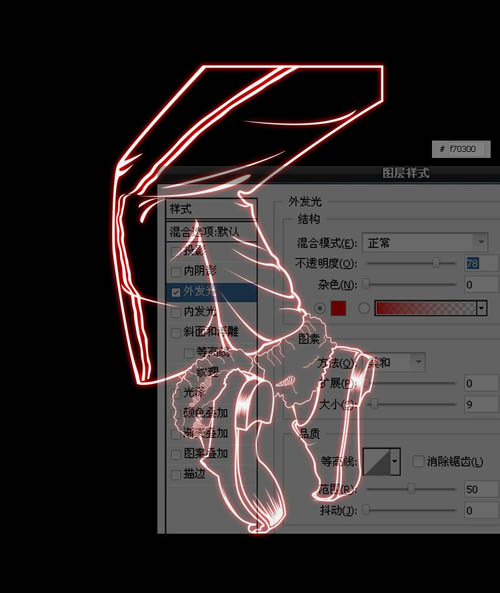
颜色叠加是为了后期能更好的调整颜色。
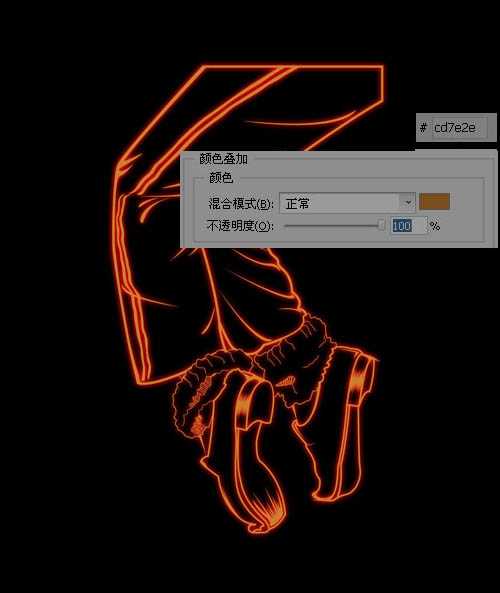
内发光,可以做出一些通透的效果。
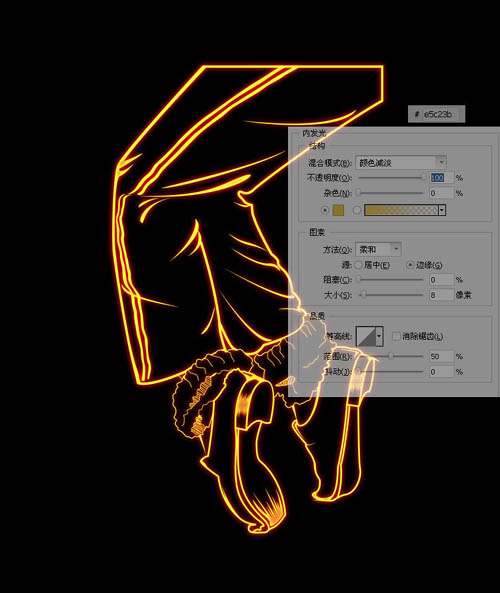
光泽这步挺重要的,整体的效果就在这,可以试着调整数值看看有哪些变化。
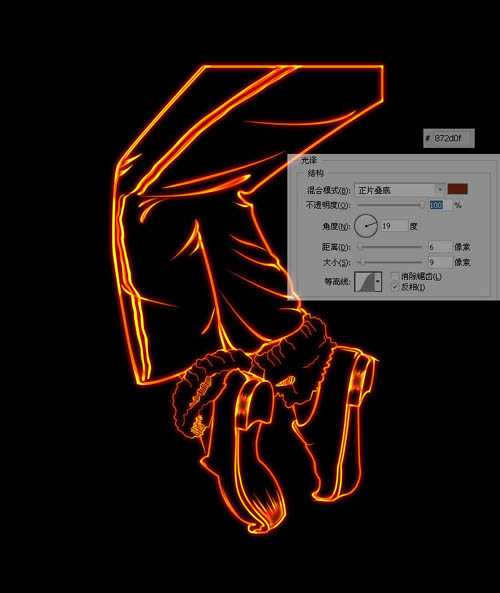
3、加好图层样式以后,添加图层蒙版,用黑色画笔把上面局部擦出过渡效果,如下图。

4、用液化的向前变形工具,把画笔调整到合适的大小开始对一些主要的地方进行扭曲。(一定要慢,快的画容易抹糊了。)

上一页
12 下一页 阅读全文